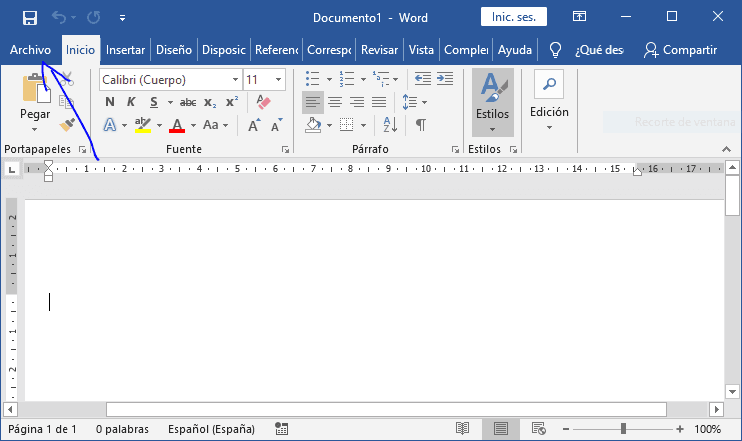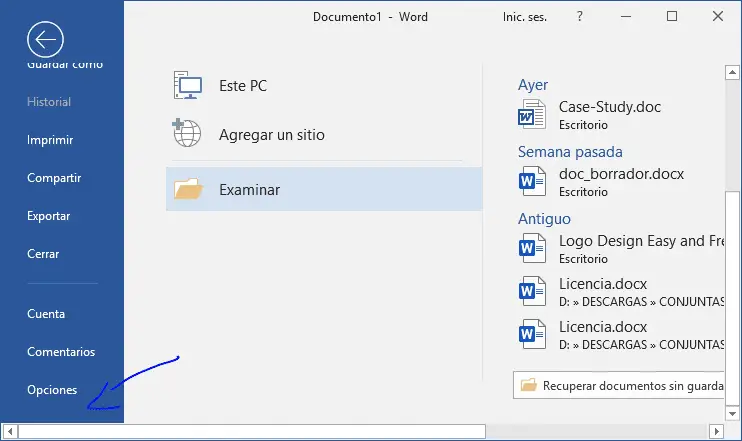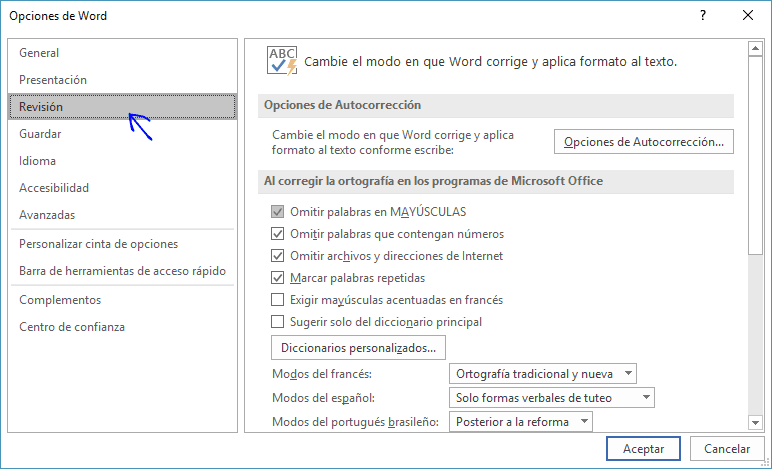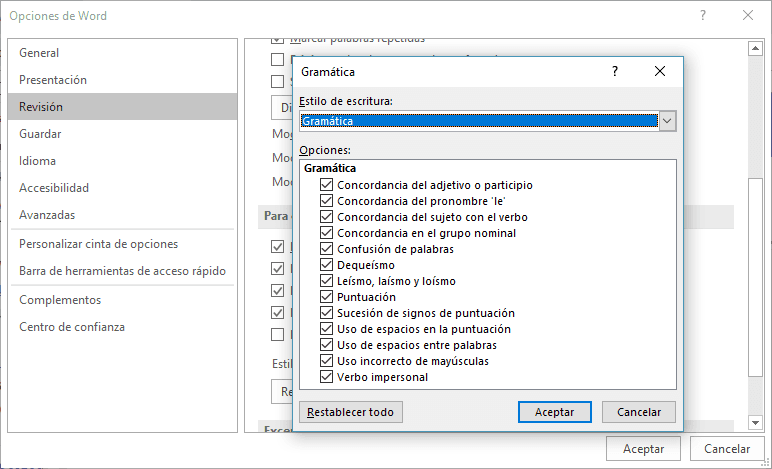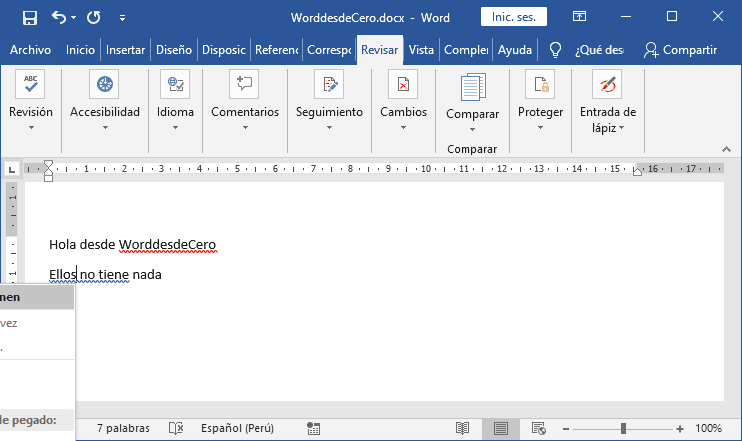Microsoft Word incluye un potente verificador de gramática, pero muchas de sus funciones avanzadas de detección de gramática están deshabilitadas de forma predeterminada. Grammarly es popular, pero no es necesario para agregar la revisión gramatical a Word. Word en sí contiene una alternativa gratuita a Grammarly.
El verificador de ortografía o gramática es parte de todas las versiones modernas de Microsoft Word, incluyendo Word para Office 365 , Word 2016 y Word 2019. También está mejorando: Microsoft acaba de anunciar que un verificador de gramática basado en AI más poderoso llegará a Office Insiders en junio y estará disponible para todos en el otoño de 2019.
Cómo mejorar el corrector gramatical de Word
- Para encontrar la configuración de verificación gramatical de Word, haz clic en “Archivo” en la esquina superior izquierda de una ventana de Microsoft Word.
- A continuación, haz clic en “Opciones” en la parte inferior del panel de la izquierda.
- Aparecerá la ventana “Opciones de Word“. Haz clic en “Revisión” en el panel izquierdo.
- Desplázate hasta la sección “Para corregir ortografía y gramática en Word” y luego haz clic en “Configuración“.
Aparecerá la ventana “Gramática“. El verificador de gramática en Word está habilitado de forma predeterminada, al igual que muchas de estas opciones aquí. Sin embargo, en algunos casos no estarán habilitadas. Por ejemplo, puedes activar las opciones para que Word compruebe cosas como Confusión de palabras, Leísmo, Puntiación e incluso algunos refinamientos más específicos.
Marca las casillas junto a las reglas que desees habilitar y luego haz clic en “Aceptar” cuando hayas terminado.
Si alguna vez desea deshacer sus cambios y restablecer el corrector gramatical de Word a su configuración predeterminada, regresa aquí y haga clic en “Restablecer todo“.
Haz clic en “Aceptar” una vez más para cerrar la ventana de opciones de Word.
Las reglas seleccionadas ahora se aplican al corrector gramatical de Word. Cuando Word detecta un error gramatical, verás un garabato azul. Puedes hacer clic derecho para ver sugerencias.
Si tienes curiosidad acerca de lo que hace una regla, el sitio de ayuda en línea de Microsoft proporciona una lista completa de las reglas y sus funciones. Faltan reglas específicas si estás utilizando Word 2013 o una versión anterior, pero la lista de opciones disponibles sigue siendo bastante impresionante.
El corrector gramatical de Grammarly es aún más poderoso que el de Microsoft Word, y también funciona fuera de Word en cualquier lugar de la web. Pero muchas personas pueden arreglárselas con el corrector gramatical de Word, especialmente si habilitan más opciones integradas.
¡No olvides compartir este tip y estar pendiente de los mejores trucos para tu productividad con la suite de Office!